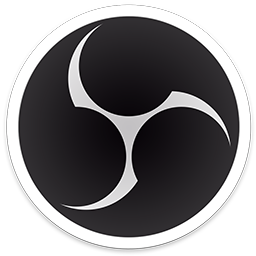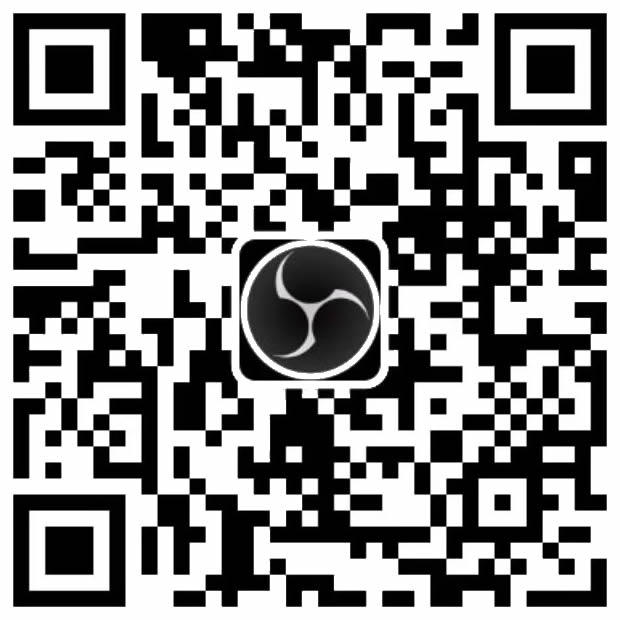OBS Studio 20.0 的新功能
OBS Studio 20.0版本已登陆!主要版本总是伴随着新功能、更新、错误修复等。完整的补丁说明可以在这里找到。在这篇文章中,我将介绍主要的新增功能、源代码更新、一般性新增内容和一些错误修复。这将有望成为更多信息丰富的帖子中的第一篇!
新功能
模块化用户界面
当您第一次启动 OBS 时,它看起来可能没有太大不同:
OBS首发
但是如果我们看一眼视图菜单...
查看菜单
我们看到了一些有趣的新选项!要利用这个很棒的新用户界面,首先您需要通过取消选中“查看”菜单中的“锁定用户界面”来解锁它。现在,您可以看到在主 OBS 窗口的不同部分上还有一些以前不存在的图标。
场景解锁
现在,所有可调整的 UI 元素的标题栏中都有一个取消停靠和关闭图标。如果您单击并拖动此标题栏,您可以将对象滑动到 OBS 窗口中您想要的任何位置。您甚至可以将两个对象合并到一个空间中,然后允许您在它们之间切换。
移动场景
如果单击取消停靠按钮,UI 的该部分将弹出到其自己的窗口中,您可以随意移动和调整大小。试试看!
所有对象取消停靠
要将任何未停靠的窗口移回主 OBS 窗口内,只需将其拖回您想要的位置即可。它们可以移动到预览的任何一侧的任何位置,包括上方和下方。
重新入坞
您甚至可以通过单击 X 图标隐藏您不想再看到的任何对象。但别担心,如果您不小心关闭了它们,您可以从“查看”菜单或通过右键单击 UI 中任何其他对象的标题栏来重新打开它们。您也可以通过这种方式关闭它们。
关闭和打开
我们希望您喜欢 OBS 现在可以实现的这种新级别的定制。不要忘记,一旦你按照自己喜欢的方式设置了东西,你就可以从“视图”菜单将所有东西锁定到位,以避免不小心移动一些东西。但是,如果一个对象已经取消停靠,锁定只会阻止它被关闭。您可以四处移动它,它仍然可以停靠回主窗口。
新主题
下一个新功能是我个人非常喜欢的。新主题!无聊的黑色和白色或白色和黑色的日子已经一去不复返了,接着是一些蓝色,也许还有一丝绿色。查看名为 Rachni 的新主题。
拉克尼主题
除了使 OBS 看起来更愉快之外,主题本身也有很好的文档记录,应该成为其他用户开始创建自己的主题的良好基础。这真的很简单,几乎所有您想要更改的对象都在主题本身中列出并带有注释。检查一下,并确保在论坛上分享您的任何想法。目前,添加模块化 UI 存在一些已知的小问题,但会在时间允许的情况下尽快解决。
可以在 OBS 的“设置”->“常规”中的“主题”下拉列表中更改新主题。
主题选择
过滤器/源中的默认按钮
所有来源和过滤器现在都有一个默认按钮,它将所有设置重置为默认值。这似乎是一个很小的变化,但它被强烈要求并且在测试任何源或过滤器的新设置时非常有用。现在您不必删除和重新添加,只需简单地重置为默认值即可完成相同的操作。
源码锁定
是否曾经调整过你的场景布局只是为了不小心误按并移动了错误的图像,完全搞砸了你花了 15 分钟把它放到绝对像素完美的位置?好吧,没有了!现在 OBS 中的所有源都可以锁定到位,防止它们在预览窗口中移动。您将在列表中的每个源旁边看到一个新的锁定图标,就像可见性切换一样,您只需单击它即可锁定或解锁。锁定不会阻止您删除源,所以仍然要小心删除键。
解锁:解锁源
锁定:锁定源
预览缩放
很多时候,我们无法将 OBS 窗口设置为显示我们所捕获内容的真实大小。即使在 1080p 显示器上,在 OBS 窗口中显示 1080p 源也会稍微缩放。为了解决这个问题,预览本身有缩放选项,可以通过右键单击预览窗口来访问。
预览缩放选项
如果从“预览缩放”菜单中选择了默认缩放到窗口以外的缩放选项,则预览将以画布分辨率(预览本身放置源的空间量)或输出分辨率的实际大小显示(您的观众/录音会看到什么)。正如您在这里看到的,捕获一个 1080p 窗口然后在默认预览中查看它意味着我看不到任何文本,而且我很难判断输出的实际可读性是否存在任何问题.
未缩放预览
但是,我可以更改预览缩放比例以显示实际输出大小,然后突然:
缩放预览
现在您可以准确地看到输出结果。在这些不同的缩放大小之间切换曾经很烦人,现在您只需按住空格键并使用鼠标滚轮放大和缩小(会出现一只手表示您可以),除了能够平移在预览周围单击并拖动以查看您喜欢的任何区域。应该注意的是,这正在改变它对您的看法,而不是对流/录制的看法。如果按住空格键时没有手形图标,请确保设置画布或输出缩放模式,并且它仍未设置为缩放到窗口。
太棒了!
音频剪辑视觉通知
通常很难在流式传输或录制时跟踪音频电平。在 OBS 18.0.0 中,添加了音频监控功能,可让您在使用时跟踪源及其电平。然而,有时,这些来源可能会达到峰值,而您仅通过音频监控就不会注意到(由于沿途有增益滤波器或其他音频调整)。现在,任何达到峰值的音频都会将混音器音量级别的条更改为红色,以指示它正在达到峰值。
峰值音频
毒刺过渡
此版本的另一个新功能是能够执行 Stinger Transitions。对于那些不熟悉行业术语的人,可以通过以下方式最简单地解释 stinger 过渡:
咔嚓!
那么,这是怎么回事?设置起来非常简单。首先,您需要获得具有透明度的视频文件(技术上不需要,但强烈建议这样做)。然后,我们添加新的转换并根据需要命名。我们现在可以选择源视频文件和视频中我们希望实际发生过渡(剪辑)的确切时刻。这通常被安排在整个屏幕充满毒刺的时刻。在这个例子中,我知道进入爆炸动画的 2400 毫秒(2.4 秒),整个屏幕充满了烟雾,它掩盖了实际的切割。这使得一个漂亮的、平滑的、动画的过渡成为可能。您还可以将过渡时间更改为在视频的特定帧上发生,而不是基于时间。这真的可以帮助你微调你的毒刺。
超光速支持
最后但同样重要的是,Microsoft 和 Mixer 团队一直在努力将他们的 FTL 流媒体协议技术原生地引入 OBS。FTL 最初是作为 Mixer(以前称为 Beam)的一部分引入的,它是一种流媒体协议,可以为您的观众提供亚秒级延迟。这意味着您的流媒体体验将更像是您坐在他们旁边观看您的比赛,而不必为您的流媒体处理烦人的服务延迟。现在您可以从主 OBS 客户端使用 FTL,无需单独安装启用 FTL 的版本。非常酷的东西!
目前只有 Mixer 平台支持 FTL 协议。要启用它,只需从服务列表中选择“Mixer.com - FTL”,然后像往常一样设置流密钥。OBS 会处理剩下的事情。
您可以在mixer.com查看 Mixer 平台本身。
源更新
几个来源收到了这个版本的更新,一些是主要的,一些是次要的。
首先,VLC 源有一个新选项,允许您选择将多少网络缓存用于任何基于网络的源(即流、ipcam 提要等)。它可以在源属性的底部找到。
VLC 网络缓存选项
Decklink/Blackmagic 源代码在 19.0 版的音频通道更新中获得了另一个不错的功能。这一次,我们终于可以自动检测视频格式了!无需再摆弄庞大的受支持格式列表,希望偶然发现正确的选项。我可以亲自证明这个新的源代码功能非常有用。
最后,这个补丁最重要的源更新是图像幻灯片源。这里有很多新功能。
能够在播放完所有图像后隐藏源或禁用循环
选择可见性行为的选项。
不可见时停止,可见时重新开始
不可见时暂停,可见时取消暂停
即使不可见也始终播放
热键控制模式
最后一个选项已经很久了,现在终于可以用热键手动控制图像幻灯片了。您可以切换播放/暂停、重新开始、停止、显示下一张幻灯片和显示上一张幻灯片。
一般更新
此版本中有相当多的一般可用性和生活质量更新。所有更新都可以在完整的补丁说明中找到,但这里有一些比较突出。
在 OBS 19.0 中,实施了一项更改,当用户两次启动 OBS 时会发出警告,因为这通常是一个错误,并非有意为之。由于在工作流程中使用多个实例的多个用户的请求,我们添加了一个启动标志来抑制此警告。只需在启动 OBS 时在快捷方式或命令后附加“--multi”即可。
全屏投影仪选项已添加到预览的托盘图标,因此当 OBS 隐藏到托盘时可以快速访问它们。
Twitch 服务器选择已更新为包含自动选项。此选项将自动测试并选择最近的 Twitch 摄取服务器供您当时使用,利用 Twitch 自己提供的 API。请记住,在那个特定时间,最接近可能并不意味着最好。
AMD AMF 插件也更新了这个补丁。此更新带来了与 AMD 最新 17.2.2 驱动程序的完全兼容性,以及大量错误修复、性能增强以及 HEVC 录制和默认预设的更新。AMF 的完整补丁说明总是可以在这里找到:https://obsproject.com/forum/resources/amd-advanced-media-framework-encoder-plugin-for-obs-studio.427/updates
Bug修复
与任何更新一样,有很多小错误修复,它们可以在完整的补丁说明中找到。其中一些比其他的更有趣,我将解释一些已经完成的更引人注目的修复。
设置窗口大小修复
到目前为止,OBS 设置窗口具有固定的最小高度和宽度,比 720p 显示器稍大(长度方面)。虽然大多数显示器都是 1080p 或更高,但仍有相当一部分人使用 720p 显示器作为副显示器来关注 OBS 或其他原因。在 OBS 20.0 中,设置窗口的最小尺寸已缩小到 700x512 以适应更小的显示器。这被确定为设置窗口在不影响可用性的情况下可以达到的最小尺寸。
不支持的 GPU 崩溃
在极少数情况下,当尝试在不支持OBS最低要求的旧硬件上启动 OBS 时,它只会在启动时崩溃,而不是提供正确的“无法初始化视频”消息,以便为用户提供更好的解释问题是什么。这对最终用户和社区支持帮助者来说都是令人沮丧的,因为崩溃通常表明有一些可以修复的东西,而在这种情况下,它只是不受支持的硬件。现在显示正确的消息。
最后的想法
我们在 OBS 社区感谢大家一直以来对该项目的支持。我们迫不及待地想看到你们用这个版本添加的新功能创造的很酷的东西。如果您有任何问题、疑问或需要任何帮助,我们的论坛和聊天室全天候 24 小时开放。不过,我们有时确实需要睡觉,所以可能有人不在身边。
快乐创造!
此软件“仅限学习交流,不能用于商业用途”如用于商业用途,请到官方购买正版软件,追究法律责任与本站无关!
我们每月需支付高额服务器费用,捐赠将保证服务器有更好的配置和稳定运行;非常感谢您的捐赠支持。
(资源收集整理维护不易,敬请珍惜并感谢开发者。)